Dile a tu administrador de archivos que muestre los archivos ocultos y verás bastante basura diseminada por tus carpetas. Windows crea archivos thumbs.db y desktop.ini en muchas carpetas, y Mac OS X crea archivos .DS_Store.
La mayoría de la gente normalmente no verá estos archivos. Se consideran archivos ocultos y solo aparecen si se desvive por mostrar archivos ocultos. El sistema crea estos archivos para acelerar las cosas y guardar configuraciones para el futuro, pero puedes evitar que se creen algunas de ellas.
¿Qué es thumbs.db?
Un archivo thumbs.db es esencialmente una «base de datos de miniaturas», eso es lo que su nombre implica. Cada vez que abras una carpeta en el Explorador de Windows o el Explorador de archivos y esa carpeta contenga imágenes, Windows creará miniaturas de esas imágenes. Para acelerar las cosas en el futuro, Windows guardará esas imágenes en miniatura en un archivo «thumbs.db» que crea en esa carpeta específica. Windows puede volver a cargar esas imágenes en miniatura en lugar de generarlas nuevamente la próxima vez que abras una carpeta.
Esto normalmente está bien, y normalmente ni siquiera los notarás porque son archivos ocultos. Sin embargo, pueden causar problemas en algunas situaciones. Si subes directorios a un servidor web, por ejemplo, los archivos thumbs.db pueden estar etiquetados.
Para evitar que Windows cree archivos thumbs.db, la mayoría de las personas no necesitarán hacer esto, pero puedes hacerlo si lo desea, puedes usar el Editor de directivas de grupo (en una versión Professional o Enterprise de Windows) o el Editor del registro (en una edición de inicio de Windows).
Para cambiar esta configuración en la Política de grupo, presiona la tecla de Windows + R para abrir el cuadro de diálogo Ejecutar, escribe «gpedit.msc» en el cuadro de diálogo y presione Entrar.
Ve a Configuración del usuario> Plantillas administrativas> Componentes de Windows> Explorador de archivos en Windows 10, 8.1 u 8. En Windows 7, ve a Configuración del usuario> Plantillas administrativas> Componentes de Windows> Explorador de Windows.
Haz doble clic en la opción «Desactivar el almacenamiento en caché de miniaturas en archivos thumbs.db ocultos» y configúralo en «Activado».
En las ediciones Home de Windows, abre el Editor del registro presionando Windows Key + R, escribiendo «regedit» y presionando Enter.
Navega a «HKEY_CURRENT_USER \ Software \ Microsoft \ Windows \ CurrentVersion \ Explorer \ Advanced». Haz doble clic en la configuración «DisableThumbnailCache» en el panel derecho y configúralo en «1». Si no ves la opción «DisableThumbnailCache», haz clic con el botón derecho en el panel derecho, crea un nuevo valor DWORD y asígnale el nombre «DisableThumbnailCache». Luego, cambia su valor a 1.
Elimina el valor o establécelo en «0» para deshacer este cambio.
¿Qué es desktop.ini?
Windows también crea archivos desktop.ini , pero estos están extra-ocultos. No solo son archivos ocultos, sino que también se consideran archivos protegidos del sistema operativo. No podrás verlos a menos que desactives la configuración «Ocultar archivos del sistema operativo protegido (recomendado)» en el Explorador de archivos o el Explorador de Windows. Esta configuración se encuentra en la ventana Opciones de carpeta.
Windows usa estos archivos desktop.ini para identificar la forma en que se debe mostrar una carpeta. Por ejemplo, cuando intentas mover algunas carpetas en Windows, Windows te informará que la carpeta es una carpeta del sistema y que no debes moverla. Algunas carpetas también tienen sus propios iconos únicos. Este tipo de información se almacena en el archivo desktop.ini en una carpeta.
No conocemos ninguna forma de evitar que Windows cree estos archivos. Solo debes decirle a Windows que no muestre archivos protegidos del sistema operativo si no deseas verlos.
¿Qué es .DS_Store?
Mac OS X crea archivos .DS_Store. Estos archivos se crean en cada carpeta y funcionan de manera similar a los archivos desktop.ini en Windows. Estos archivos comienzan con un punto, un carácter «.» Y, por lo tanto, están ocultos por defecto en Mac OS X y otros sistemas operativos Unix. No verás estos archivos en una Mac a menos que hagas todo lo posible para ver los archivos ocultos. Normalmente no aparecerán en el Buscador u otras utilidades.
El archivo .DS_Store contiene información sobre la posición de los iconos en una carpeta, la imagen de fondo de la carpeta y otros detalles. Cuando abres una carpeta en el Finder, el Finder lee este archivo para ver cómo mostrar el contenido de la carpeta. Cuando cambias estas configuraciones, el Finder almacena esas configuraciones en el archivo .DS_Store.
Macs normalmente creará estos archivos .DS_Store incluso en carpetas de red compartidas, y esto podría ser un problema. Por ejemplo, esos archivos .DS_Store solo serían un desorden adicional que confundiría a los usuarios de Windows.
Para evitar que esto suceda, Mac OS X ofrece una forma de evitar que estos archivos .DS_Store se creen, pero solo en unidades de red. Para hacerlo, abre una ventana de Terminal (presiona Comando + Espacio, escribe «Terminal», y presiona Entrar o navega a Aplicaciones> Utilidades> Terminal). Escribe el siguiente comando en la ventana del terminal y presiona Entrar:
valores predeterminados write com.apple.desktopservices DSDontWriteNetworkStores true
Para deshacer tu cambio y hacer que Mac OS X siga creando archivos .DS_Store en unidades de red, ejecuta el siguiente comando:
valores predeterminados write com.apple.desktopservices DSDontWriteNetworkStores false
No hay forma de evitar que Mac OS X cree archivos .DS_Store localmente sin cortes de terceros. Sin embargo, deja los archivos ocultos deshabilitados en el Buscador y no verás ni te molestarás con ellos.
Estos archivos pueden obstaculizar el uso de algunos programas, por ejemplo, programas de control de versiones o herramientas de carga de archivos. Idealmente, los programas que uses deben ignorar automáticamente los archivos thumbs.db, desktop.ini y .DS_Store. Si se interponen en un programa en particular, ve si puedes hacer que ese programa los ignore por completo.

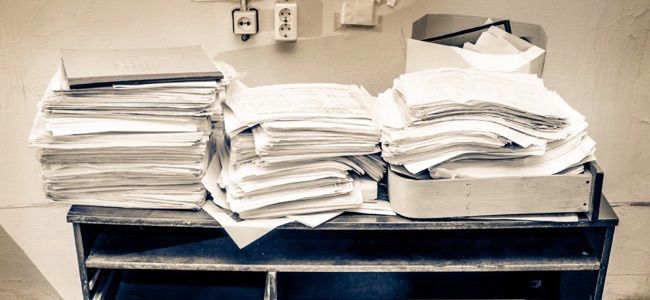
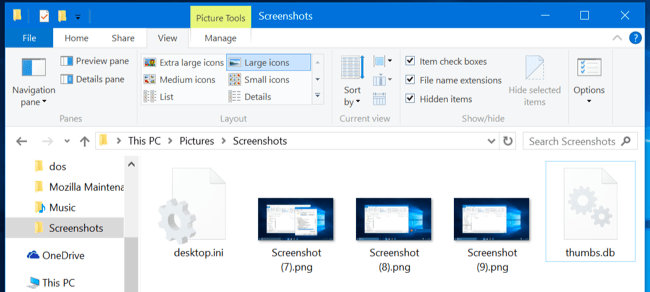
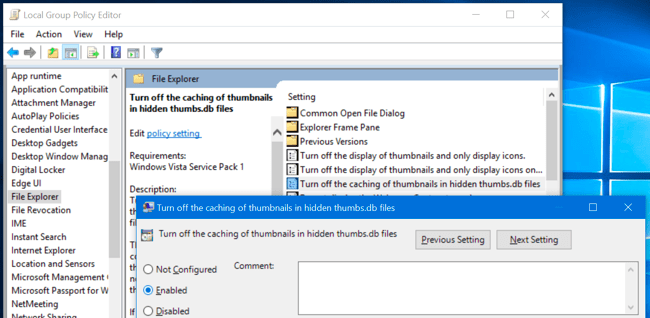
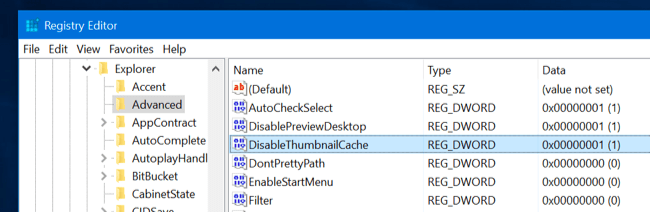
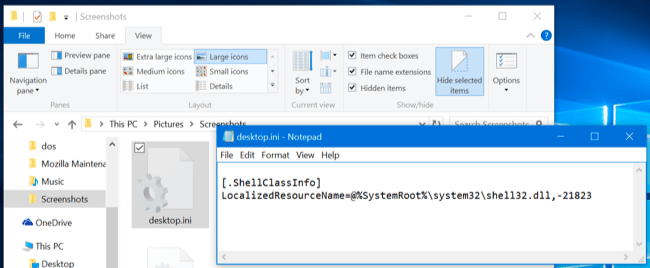


¿Tienes alguna pregunta o problema relacionado con el tema del artículo? Queremos ayudarte.
Deja un comentario con tu problema o pregunta. Leemos y respondemos todos los comentarios, aunque a veces podamos tardar un poco debido al volumen que recibimos. Además, si tu consulta inspira la escritura de un artículo, te notificaremos por email cuando lo publiquemos.
*Moderamos los comentarios para evitar spam.
¡Gracias por enriquecer nuestra comunidad con tu participación!